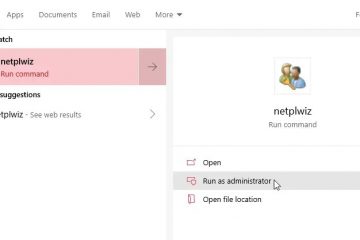Il n’est pas rare que les utilisateurs d’Outlook soient confrontés à des problèmes ou à des erreurs lors de l’utilisation de l’application. De nombreux utilisateurs d’Outlook, sur différents forums technologiques/communautaires, ont déclaré faire face à un problème où leur application Outlook cesse de répondre ou de geler tout en y accédant, en envoyant un e-mail ou en ouvrant un fichier.
Il s’agit d’un problème grave car il pourrait empêcher les utilisateurs d’envoyer des e-mails ou même d’accéder aux données de la boîte aux lettres. Par conséquent, il est important de résoudre ce problème le plus tôt possible.
Dans ce guide, nous expliquerons des solutions rapides et efficaces, avec des instructions étape par étape, pour résoudre le problème d’Outlook qui ne répond pas. Mais avant de poursuivre, comprenons les causes derrière ce problème de perspectives.
Erreur
Comprendre les causes derrière l’erreur Outlook Not Responing peut aider à résoudre facilement le problème. Alors, examinons les raisons possibles qui peuvent déclencher cette erreur:
Outlook est utilisé par un autre programme de programme/processus connexe est en manquant les dernières mises à jour des données sur les perspectives surdimensionnées (PST), telles que les antivières incompatibles, les programmes d’opinion ou les extensions des programmes tiers, l’installation de la perspective insuffisante insuffisante (PST) Fichier
Méthodes pour corriger l’erreur d’Outlook sans répondre
Tout d’abord, vérifiez et assurez-vous que votre système répond correctement aux exigences pour exécuter votre version Outlook. Si ce n’est pas le cas, suivez les solutions ci-dessous dans l’ordre donné pour résoudre le problème.
1. Vérifiez et terminez tous les processus Outlook
Il pourrait arriver que Outlook soit utilisé par un autre programme ou processus connexe qui pourrait interférer avec sa fonctionnalité, ce qui entraîne l’erreur de «ne pas répondre». Ainsi, vous pouvez ouvrir le gestionnaire de tâches sur votre système et vérifier et fermer tous les processus liés à Outlook (le cas échéant). Voici comment vous pouvez faire cela:
Appuyez sur ctrl + alt + del touches ou cliquez avec le bouton droit sur la barre des tâches et sélectionnez Task Manager pour ouvrir le Task Manager . Outlover.exe. Tâche.
Après avoir terminé tous les processus, redémarrez votre application Outlook et vérifiez si le problème est résolu.
2. Désactiver les modules complémentaires défectueux
Les compléments dans Outlook sont installés pour améliorer les fonctionnalités et les performances, mais parfois ces modules complémentaires peuvent interférer avec la fonctionnalité de l’application s’ils sont incompatibles ou deviennent défectueux. Pour vérifier cela, vous pouvez lancer votre Outlook en mode sans échec (appuyez sur Windows + R Keys, tapez Outlook.exe/Safe, et cliquez sur OK). Si votre Outlook fonctionne correctement en mode sans échec, le problème est très probablement causé par un complément défectueux. Suivez les étapes ci-dessous pour désactiver les modules complémentaires:
Redémarrez les perspectives, réactivez les compléments un par un, et redémarrez les perspectives jusqu’à ce que vous identifiiez lequel causait le problème.
3. Désactiver temporairement l’antivirus
Si votre application antivirus est obsolète ou n’est pas compatible avec Outlook, elle peut interférer avec les processus Outlook, ce qui n’a pas répondu à des erreurs et à d’autres problèmes. Donc, pour vérifier cela, désactivez temporairement votre programme antivirus en suivant ces étapes:
Si vous utilisez Windows Defender:
Cliquez sur Démarrer et tapez Windows Security. Lancez l’application, naviguez vers virus & >
désactiver Protection en temps réel .
Remarque: si vous n’êtes pas en mesure de trouver des paramètres de gestion dans la sécurité de la fenêtre, vous devez vous connecter avec votre administrateur informatique. Il peut être désactivé par l’administrateur.
Si vous utilisez un programme antivirus tiers:
Ouvrez votre programme antivirus et allez sur ses paramètres. Recherchez le désactiver la protection temporairement ou exclure l’option Outlook de la numérisation et activez-la.
Après avoir apporté les modifications, démarrez Outlook et vérifiez si le problème est résolu. S’il est résolu, mettez à jour votre programme antivirus ou installez un programme compatible avec Outlook.
4. Réduire le fichier PST surdimensionné
Outlook peut geler ou arrêter de répondre si le fichier PST est trop grand ou surdimensionné. Vous pouvez vérifier la taille de votre fichier PST et réduire sa taille si elle est surdimensionnée. To Réduire la taille du fichier PST, Vous pouvez effectuer ce qui suit:
Videz le dossier des éléments supprimés. Supprimer les éléments de boîte aux lettres inutiles ou en double Utilisez l’outil de nettoyage de la boîte aux lettres dans Outlook. Déplacez certains éléments de la boîte aux lettres vers un nouveau fichier PST. Compacter le fichier PST. Archiver les articles de courrier plus anciens.
5. Créez un nouveau profil Outlook
Vous pouvez également rencontrer l’erreur” Outlook ne répond pas “Si votre profil utilisateur est corrompu ou configure incorrectement. La création d’un nouveau profil Outlook peut vous aider à résoudre l’erreur, si elle s’est produite en raison d’un profil corrompu. Voici comment créer un nouveau profil utilisateur dans Outlook:
Cela devrait corriger l’erreur donnée si elle a été causée en raison de la corruption dans le profil utilisateur.
6. Réparez le fichier PST
Si votre fichier PST est corrompu ou endommagé, Outlook peut ne pas répondre lorsque vous essayez d’envoyer un e-mail ou d’accéder aux éléments de la boîte aux lettres. Pour résoudre le problème, vous pouvez réparer le PST corrompu en utilisant le outil ScanPST qui est installé avec Outlook. Également appelé outil de réparation de boîte de réception, il scanne le fichier PST et résout les problèmes de corruption. Suivez les étapes données pour réparer le fichier PST en utilisant le scanpst.exe:
quittez Outlook et recherchez Scanpst.exe sur votre système. Il est situé à C: \ Program Files (x86) \ Microsoft Office \ Root \ OfficeXx ou C: \ Program Files \ Microsoft Office \ OfficeXx. Double- ouvrir l’outil. Cliquez sur parcourir et choisissez votre fichier PST.
cliquez sur démarrer pour commencer le processus de scanning.
Après avoir terminé le scan, si des problèmes sont trouvés, puis cliquez sur réparation.
Après avoir terminé le processus de réparation, redémarrez les perspectives et vérifiez si le problème est résolu.
Si ScanPST ne parvient pas à réparer le fichier PST, alors les chances sont que votre fichier est gravement corrompu. Dans ce cas, vous pouvez utiliser un Outlook PST Repair Tool , comme Réparation stellaire pour Outlook . Il s’agit d’un outil dédié construit à un outil pour réparer les fichiers PST corrompus ou inaccessibles de toute taille et avec tout niveau de corruption. L’outil peut récupérer tous les éléments du fichier PST, y compris les e-mails, les pièces jointes, les entrées de calendrier et les contacts, sans aucune perte de données. Il enregistre les éléments récupérés dans un nouveau fichier PST (que vous pouvez importer dans vos Outlook) et divers autres formats, tels que EML, MSG, RTF, HTML, PDF, etc.
Conclusion
L’erreur d’Outlook ne répond pas à une variété de facteurs-interne ou externe. En suivant les méthodes étape par étape mentionnées dans ce guide, vous pouvez corriger cette erreur et restaurer la fonctionnalité normale d’Outlook. Cependant, dans le cas où il y a un problème avec le fichier PST, un moyen simple consiste à réparer le fichier avec réparation stellaire pour Outlook- un outil de réparation PST avancé. Il peut réparer en douceur le fichier PST grand, chiffré ou gravement endommagé tout en préservant la structure et la hiérarchie du dossier d’origine.